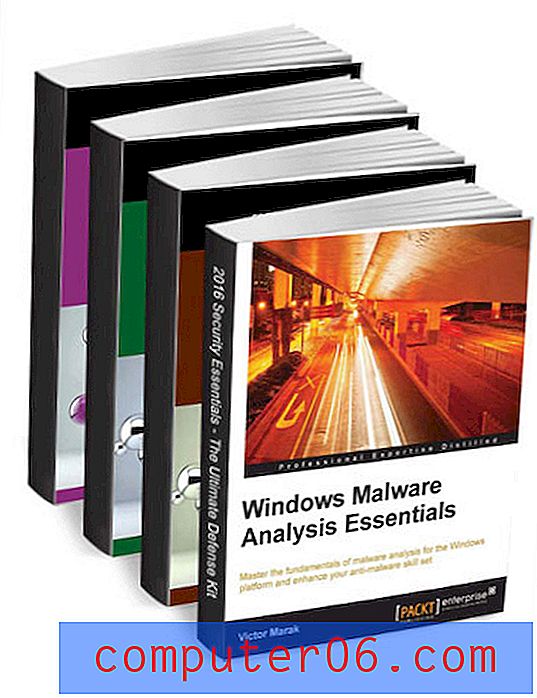Organizzazione dei segnalibri in Google Chrome
È molto facile avviare accidentalmente l'over bookmarking nel browser Google Chrome. Visiti un sacco di siti diversi e, soprattutto se vai su una tangente, ti preoccupi che potresti non essere in grado di trovare di nuovo una determinata pagina. Quindi crei un segnalibro per la pagina, che ti permetterà di ritrovare la pagina in futuro. Se continui questa pratica per molto tempo, finirai inevitabilmente con molti segnalibri. Ma ora hai bisogno di un modo per cercare tra tutti questi, quasi negando l'utilità dei segnalibri in primo luogo. Invece di eliminare alcuni segnalibri o modificare le tue abitudini, puoi creare cartelle di segnalibri che ti consentano di organizzare i segnalibri in argomenti. L'utilizzo di questa tattica può rendere l' organizzazione dei segnalibri in Google Chrome un compito semplice. Ti aiuterà anche a riutilizzare quei segnalibri in futuro.
Puoi anche apportare modifiche anche alla pagina I più visitati di Chrome.
Come organizzare i segnalibri in Google Chrome
L'intenzione di scrivere questo tutorial è nata quando ho aperto il mio elenco di segnalibri in Chrome un giorno e mi sono reso conto che avevo problemi a trovare un determinato link. Poiché lo scopo di un segnalibro è accelerare il processo di navigazione, mi rendevo conto di aver effettivamente sconfitto lo scopo. Ma, dopo un lungo periodo di utilizzo di Internet che include il bookmarking, molti di questi sono inevitabili. Puoi iniziare a eliminare i segnalibri oppure puoi trovare un modo di lavorare all'interno dell'ambiente che hai creato. Ho scelto di creare un gruppo di cartelle basate su argomenti, ed è così che l'ho fatto.
Inizia avviando il tuo browser Chrome.
Fai clic sull'icona della chiave inglese nell'angolo in alto a destra della finestra, fai clic su Segnalibri, quindi fai clic su Gestione segnalibri . Ora dovresti vedere un elenco di ogni pagina che hai aggiunto ai segnalibri.
Nella colonna sul lato sinistro della finestra ci sono un paio di cartelle. Sopra quella colonna ci sono le parole "Gestione segnalibri" e un menu a discesa che dice Organizza . Questo è lo strumento che useremo.
Fai clic sulla cartella Altri segnalibri, fai clic sul menu a discesa Organizza, quindi fai clic su Aggiungi cartella . Ciò aggiungerà una nuova cartella in Altri segnalibri e sarà possibile digitare un nome per esso. Dai un'occhiata al tuo elenco di segnalibri e scegli alcune categorie per i segnalibri che vedi. Idealmente, vuoi creare una cartella per ogni tipo di segnalibro che vedi. Tuttavia, cerca di essere vago, poiché non vuoi finire con troppe cartelle, il che potrebbe rendere difficile trovare un particolare segnalibro.
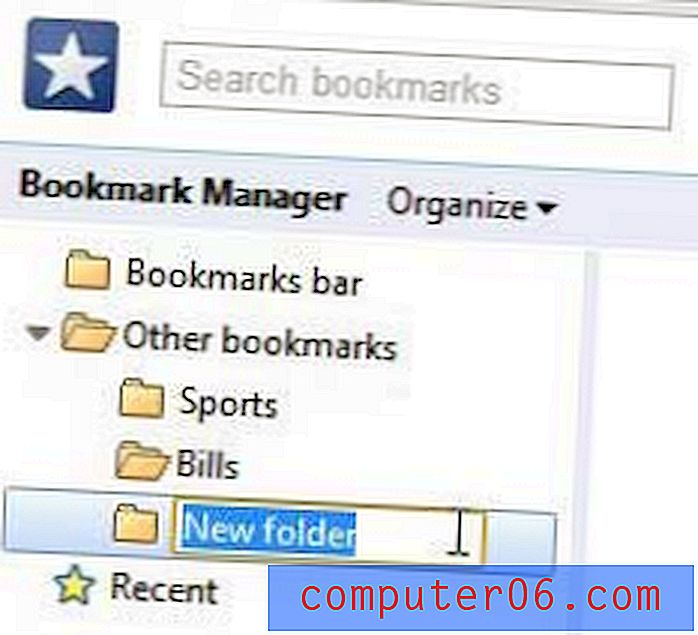
Tieni presente che dovrai tornare indietro e selezionare nuovamente la cartella Altri segnalibri prima di creare ogni nuova cartella, altrimenti Chrome continuerà ad aggiungere cartelle come sottocartelle dell'ultima cartella creata.
Dopo aver creato tutte le cartelle, fai clic sulla cartella della barra dei segnalibri nella parte superiore della colonna di sinistra. Senza una struttura organizzativa, tutti i segnalibri finiranno qui per impostazione predefinita. Questa barra è la riga di segnalibri che vedi nella parte superiore di una nuova scheda di Chrome e quelli nella parte superiore dell'elenco sono quelli che hanno i loro pulsanti nella parte superiore della finestra della nuova scheda. Puoi trascinare i segnalibri che vuoi lasciare in questa posizione in cima all'elenco, quindi lasciarli lì se li usi molto.
Inizia facendo clic sui segnalibri e trascinandoli nella cartella in cui appartengono. Ripeti questo passaggio fino a quando non hai inserito tutti i segnalibri nel proprio 'posto. Se trovi un segnalibro che non appartiene a una cartella, quindi crea un'altra cartella. Se stai creando troppe cartelle, quindi combina le cartelle e crea le sottocartelle. Hai una cartella Football, Baseball, Basketball e Hockey ? Forse hai solo bisogno di una cartella Sport e puoi avere una sottocartella per ogni sport all'interno di quella cartella.
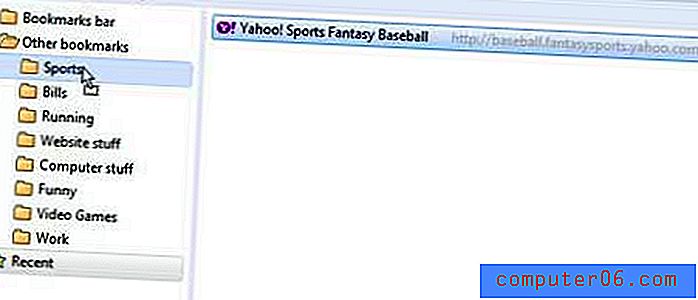
Una volta che hai finito di spostare tutto, dovresti avere un sistema organizzativo piacevole e pulito.
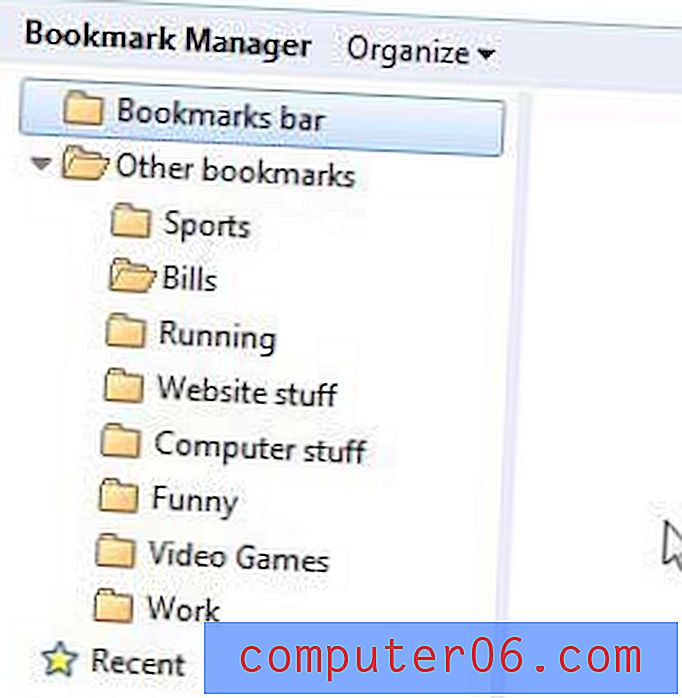
Ora, quando aggiungi un nuovo segnalibro, puoi scegliere la cartella appropriata dal menu a discesa, permettendoti di organizzare anche tutti i tuoi segnalibri futuri.
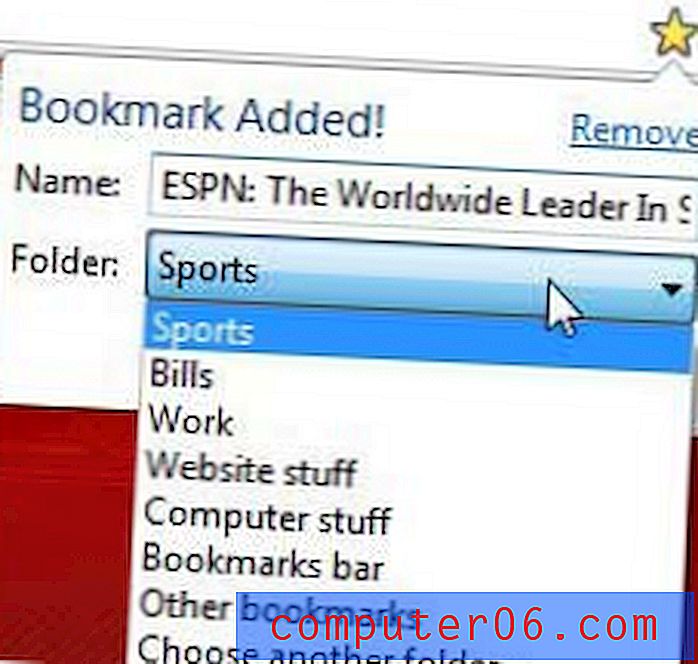
Oppure, se si desidera semplicemente aggiungere rapidamente un segnalibro premendo Ctrl + D, quindi Invio, è possibile tornare periodicamente a Gestione segnalibri e riorganizzare eventuali nuovi segnalibri che non sono stati classificati in modo appropriato.